

By Adela D. Louie, Last Update: July 23, 2020
Die Systemwiederherstellungsfunktion, die Sie auf Ihrem Windows-Computer haben, ist eine sehr hilfreiche Funktion, da sie Ihnen beim Sichern Ihrer Systemdateien und Ihrer Registrierungsdateien helfen kann. Und falls Sie die vorgenommenen Änderungen wiederherstellen müssen, wenn Sie noch nicht über den Treiber oder die Software verfügen, kann Ihnen die Systemwiederherstellung auch dabei helfen. Die Frage der meisten Benutzer ist jedoch, dass Systemwiederherstellung Gelöschte Dateien wiederherstellen auf deinem Computer?
Damit werden wir diese Frage durch diesen Beitrag beantworten.
Teil 1. Beantwortung der Frage - Stellt das System die Wiederherstellung gelöschter Dateien wieder her?Teil 2. Dann der beste Weg, um persönliche Daten auf dem Computer wiederherzustellenTeil 3. BONUS-TIPP - Zeigen, wie die Systemwiederherstellung verwendet wirdTeil 4. Fazit
Will Systemwiederherstellung Wiederherstellen gelöschter Dateien? Die Systemwiederherstellung, die Sie als Funktion auf Ihrem Mac haben, verwendet tatsächlich den Systemschutz. Der Systemschutz ist derjenige, der regelmäßig einen Wiederherstellungspunkt auf Ihrem PC erstellt. Auf diese Weise können Sie Ihre Systemdateien, Programme, die Sie auf Ihrem Computer installiert haben, und Ihre Registrierungseinstellungen wiederherstellen.
Aber wenn es um Ihre persönlichen Daten geht, die Sie auf Ihrem Computer haben, sind es diese kann durch die Systemwiederherstellung nicht wiederhergestellt werden. Dies umfasst Ihre Dokumente, E-Mails, Fotos und andere persönliche Daten, die Sie haben. Daher müssen Sie nach einer anderen Möglichkeit suchen, um diese persönlichen Daten wiederherzustellen, wenn Sie dies wünschen.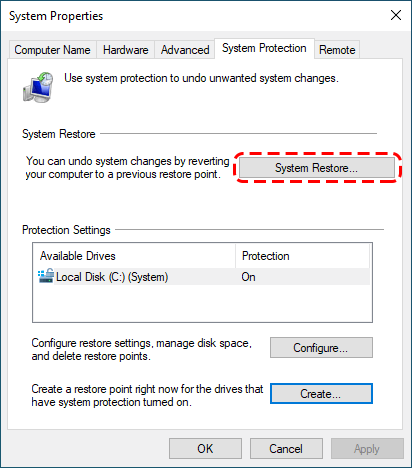
Da Sie nun wissen, dass Sie mit Ihrer Systemwiederherstellungsfunktion auf Ihrem Computer Ihre auf Ihrem System gelöschten persönlichen Daten nicht wiederherstellen können, ist jetzt der richtige Zeitpunkt für Sie, die beste Datenwiederherstellung für Ihre persönlichen Dateien zu nutzen dein Computer.
Und wenn es um die Datenwiederherstellung auf Ihrem Computer geht, ist die beste Software, die Sie verwenden können, die FoneDog Datenwiederherstellung. Diese Software ist bekanntermaßen die schnellste und gleichzeitig sicherste Möglichkeit für Sie, Daten von Ihrem Computer wie Ihrem wiederherzustellen Videos, Audios, Fotos, E-Mail, Dokumente und mehr.
Datenwiederherstellung
Stellen Sie gelöschte Bilder, Dokumente, Audiodateien und weitere Dateien wieder her.
Holen Sie sich gelöschte Daten vom Computer (einschließlich Papierkorb) und von Festplatten zurück.
Wiederherstellung von Datenverlusten aufgrund von Festplattenunfällen, Systemausfällen und anderen Gründen.
Kostenlos Testen
Kostenlos Testen

Mit der FoneDog Data Recovery-Software können Sie nicht nur gelöschte Daten von Ihrem Mac oder Windows-Computer wiederherstellen. Gleichzeitig können Sie aber auch gelöschte Daten von Ihrem Flash-Laufwerk, Ihrer Speicherkarte und von Ihren Festplatten wiederherstellen.
Damit Sie mit der FoneDog Data Recovery-Software beginnen können, Ihre Daten von Ihrem Computer wiederherzustellen, können Sie die folgenden schnellen Schritte ausführen.
Zunächst müssen Sie das Programm FoneDog Data Recovery herunterladen und dann auf Ihrem Computer installieren. Sie können a verwenden Mac or Windows Computer, weil es mit einem der beiden kompatibel kommt.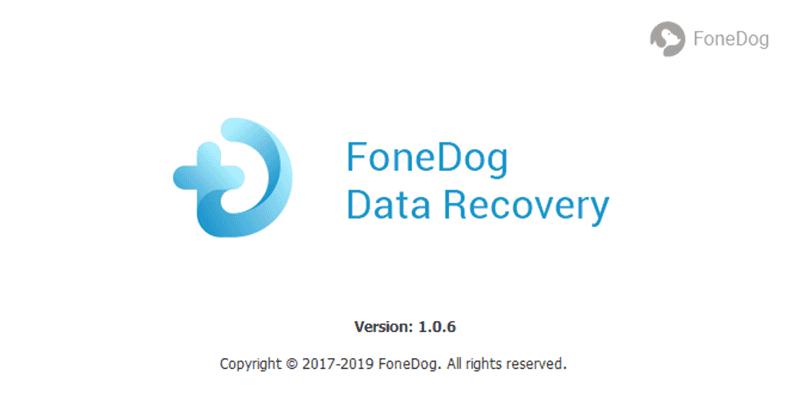
Als nächstes sollten Sie die Datenwiederherstellungssoftware auf Ihrem Computer öffnen. Auf dem Hauptbildschirm haben Sie einfach eine andere Möglichkeit, das Gerät auszuwählen, auf dem Sie Ihre Daten wiederherstellen möchten. Wählen Sie von dort aus einfach den Speicherort der Dateien oder Daten, die Sie zurückerhalten möchten.
Nachdem Sie den Speicherort der Daten ausgewählt haben, die Sie zurückerhalten möchten, werden Sie aufgefordert, auf die Schaltfläche Scannen zu klicken. Die FoneDog Data Recovery-Software beginnt dann, den von Ihnen ausgewählten Speicherort nach den darin enthaltenen Daten zu durchsuchen.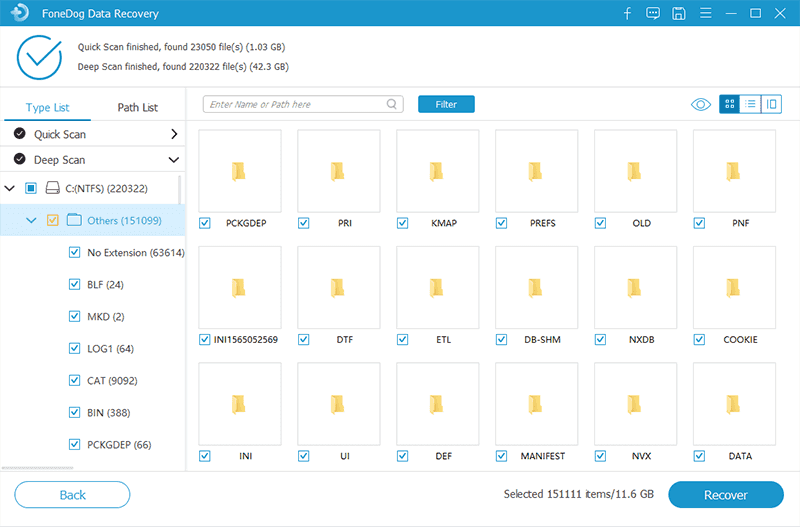
HINWEIS: Es gibt zwei Möglichkeiten, Ihren Computer zu scannen. Eine Möglichkeit ist die schnelle Suche, die nur wenige Minuten dauern kann. Und der andere ist der Deep Scan, dessen Scan einige Zeit in Anspruch nehmen kann. Deep Scanning kann Ihnen jedoch ein angemesseneres und klareres Ergebnis des Scanvorgangs liefern.
Sobald der Scanvorgang Ihres Computers abgeschlossen ist, können Sie einfach die Daten auswählen, die Sie wiederherstellen möchten. Alle Daten, die die FoneDog-Datenwiederherstellung enthält, werden auf Ihrem Bildschirm angezeigt. Sie können auch die Suchleistenfunktion verwenden, um nach bestimmten Daten zu suchen, die Sie zurückerhalten möchten.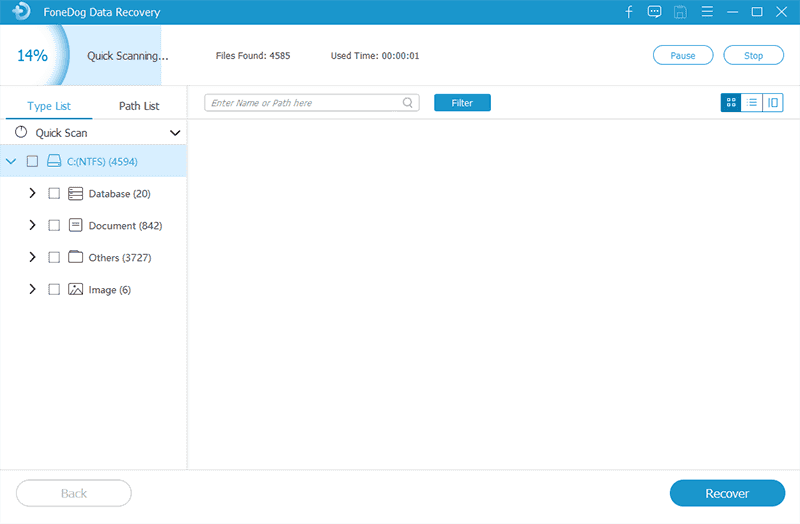
Sobald Sie fertig sind, wählen Sie alle Daten aus, die Sie zurückerhalten möchten. Dann können Sie jetzt auf die Schaltfläche "Wiederherstellen" in der unteren rechten Ecke Ihres Fensterbildschirms klicken. Anschließend wird der Wiederherstellungsprozess aller von Ihnen ausgewählten Daten gestartet. Sie müssen also nur warten, bis der Vorgang abgeschlossen ist.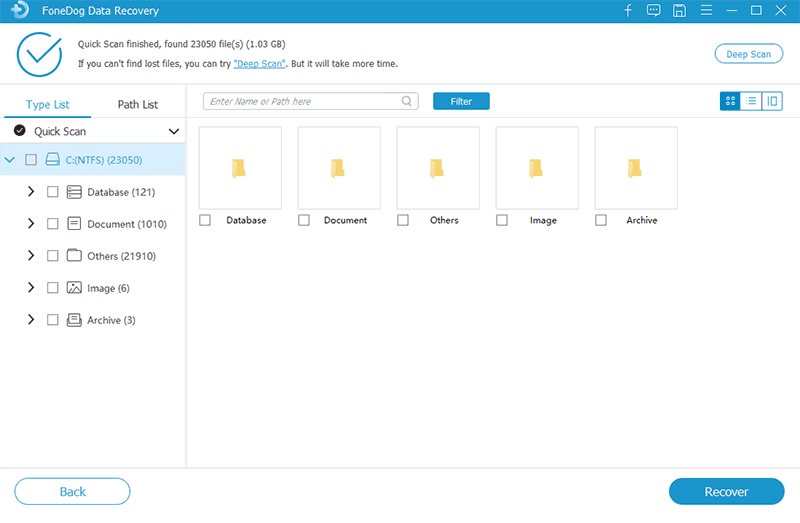
Kostenlos Testen Kostenlos Testen
Wie bereits erwähnt, können Sie weiterhin einige Daten auf Ihrem Mac wiederherstellen - jedoch nicht Ihre persönlichen Daten. Wenn Sie jedoch möchten, dass Ihr System wiederhergestellt wird, müssen Sie zuvor eine Sicherungskopie erstellen oder sicherstellen, dass Sie einen Wiederherstellungspunkt erstellt haben. Und sobald Sie dies haben, ist dies die Zeit, in der Sie die Systemwiederherstellungsfunktion nutzen können
Nur für den Fall, dass Sie die erforderlichen Anforderungen haben, bevor Sie die Systemwiederherstellungsfunktion auf Ihrem Computer verwenden, möchten Sie sie verwenden, wissen aber nicht, wie Sie diese einfachen Schritte ausführen können.
Datenwiederherstellung
Stellen Sie gelöschte Bilder, Dokumente, Audiodateien und weitere Dateien wieder her.
Holen Sie sich gelöschte Daten vom Computer (einschließlich Papierkorb) und von Festplatten zurück.
Wiederherstellung von Datenverlusten aufgrund von Festplattenunfällen, Systemausfällen und anderen Gründen.
Kostenlos Testen
Kostenlos Testen

Die Systemwiederherstellung auf Ihrem Computer ist eine integrierte Funktion, die Sie bei der Wiederherstellung Ihres Systems unterstützt. Es ist jedoch nicht in der Lage, persönliche Daten von Ihrem PC wiederherzustellen. Dies ist jedoch immer noch eine hilfreiche Funktion, insbesondere wenn Sie etwas von Ihrem System wiederherstellen möchten. Wenn Sie möchten, dass auch einige persönliche Dateien wiederhergestellt werden, können Sie die FoneDog-Datenwiederherstellung verwenden.
Hinterlassen Sie einen Kommentar
Kommentar
Data Recovery
FoneDog Data Recovery stellt die gelöschten Fotos, Videos, Audios, E-Mails und mehr von Windows, Mac, Festplatte, Speicherkarte, Flash-Laufwerk usw. wieder her.
Kostenlos Testen Kostenlos TestenBeliebte Artikel
/
INFORMATIVLANGWEILIG
/
SchlichtKOMPLIZIERT
Vielen Dank! Hier haben Sie die Wahl:
Excellent
Rating: 4.5 / 5 (basierend auf 88 Bewertungen)